
- •Содержание
- •4.1 Облачные технологии Microsoft для образовательных учреждений____42
- •Введение
- •Глава 1. Метакомпьютинг и grid – Системы.
- •Концепция grid.
- •1.2 Виды grid-систем
- •1.3 Метакомпьютинг
- •1.4 Системы метакомпьютинга
- •Глава 2. Разработка вариантов архитектуры облачного сервисы поддержки среды matlab
- •2.1 Настройка MatLab web-server на платформе Apache
- •2.2 Установка Apache
- •2.3 Установка интерпретатора perl
- •2.4 Настройка Аpache
- •2.5 Настройка matlab WebServer
- •2.5. Работа matlab WebServer
- •2.6 Создание приложений для matlab WebServer
- •2.7. Создание командной строки Matlab
2.2 Установка Apache
На сегодняшний день одним из самых популярных Web-сервером является HTTP-сервер Apache (более шестидесяти процентов Web-серверов в мире используют Apache). Это обусловлено рядом причин, основными из которых являются следующие:
Apache – это бесплатная технология с открытым исходным кодом, что позволяет изменять существующие модуля, подстраивая их под конкретные задачи сервера, и добавлять новые;
запускается практически на всех широко используемых платформах: Linux, FreeBSD, Open BSD, NetBSD, BSDI, Amiga OS, Mac OS X, Sun OS, Solaris, IRIX, HPUX, Digital UNIX, UnixWare, AIX, SCO, ReliantUnix, DGUX, OpenStep/Mach, DYNIX/ptx, BeOS и Windows;
поддержка протокола HTTP 1.1;
простая, но мощная структура конфигурационного файла;
поддержка CGI;
поддержка FastCGI;
поддержка виртуальных узлов;
поддержка HTTP-аутенфикации;
интеграция с Perl;
поддержка сценариев PHP;
поддержка сервлетов Java;
интегрированный proxy-сервер;
контроль состояния сервера и настройка журналов регистрации;
поддержка серверных включений (SSI);
поддержка протокола защищенных сокетов (SSL).
Директория:
C:\WWW
|
+--- www.webserver.ru
| |
| +--- cgi-bin
| |
| +--- htdocs
|
+--- www.virtualhost1.ru
| |
| +--- cgi-bin
| |
| +--- htdocs
|
Здесь www.webserver.ru – имя основного узла (можете задать любое доменное имя, например, www.MyHost.ru, или просто MyHost); www.virtualhost1.ru – имена виртуальных узлов (также можно использовать любое другое доменное имя).
Далее в корневом каталоге операционной системы необходимо найти файл hosts (без расширения) или файл hosts.sam (последний необходимо переименовать в host), содержимое которого, примерно, выглядит следующим образом:
# Copyright (c) 1998 Microsoft Corp.
#
# This is a sample HOSTS file used by Microsoft TCP/IP stack for Windows98
#
# This file contains the mappings of IP addresses to host names. Each
# entry should be kept on an individual line. The IP address should
# be placed in the first column followed by the corresponding host name.
# The IP address and the host name should be separated by at least one
# space.
#
# Additionally, comments (such as these) may be inserted on individual
# lines or follo
# For example:
#
# 102.54.94.97 rhino.acme.com # source server
# 38.25.63.10 x.acme.com # x client host
127.1.1.1 www.webserver.ru
127.1.1.2 www.virtualhost1.ru
на экране появится приглашение к установке сервера
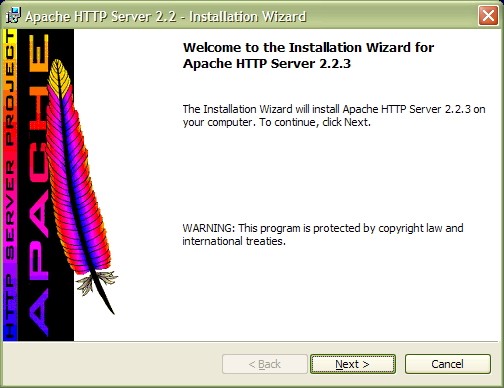
Рис. 4. Установка сервера
В следующем окне необходимо ввести имя домена сети, имя сервера и адрес электронной почты администратора.
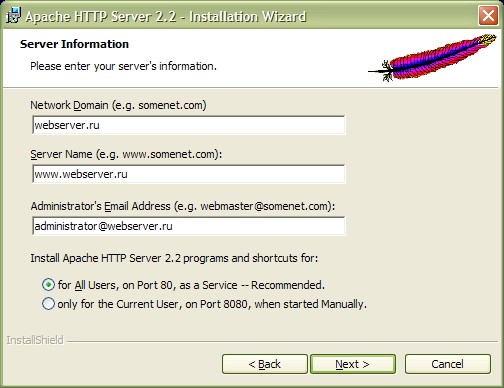
Рис. 5. Настройка сервера
По умолчанию программа установки определяет имена согласно текущим параметрам на- стройки Windows. В нашем случае введите в Network Domain имя webserver.ru, в строку Server Name – www.webserver.ru, а в Administrator’s Email Address – например, adminis- trator@webserver.ru. Для продолжения щелкните на кнопке Next.
Окно, в котором можно выбрать необходимые компоненты для установки. Здесь же можно указать и ди- ректорию, в которую будет установлен сервер (по умолчанию – C:\Program Files\Apache Group\).
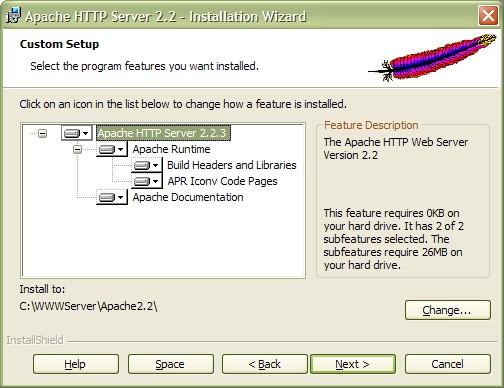
Рис. 6. Компоненты установки
Для проверки работы Apache в адресной строке Internet Explorer следует ввести localhost, или 127.0.0.1, или www.webserver.ru
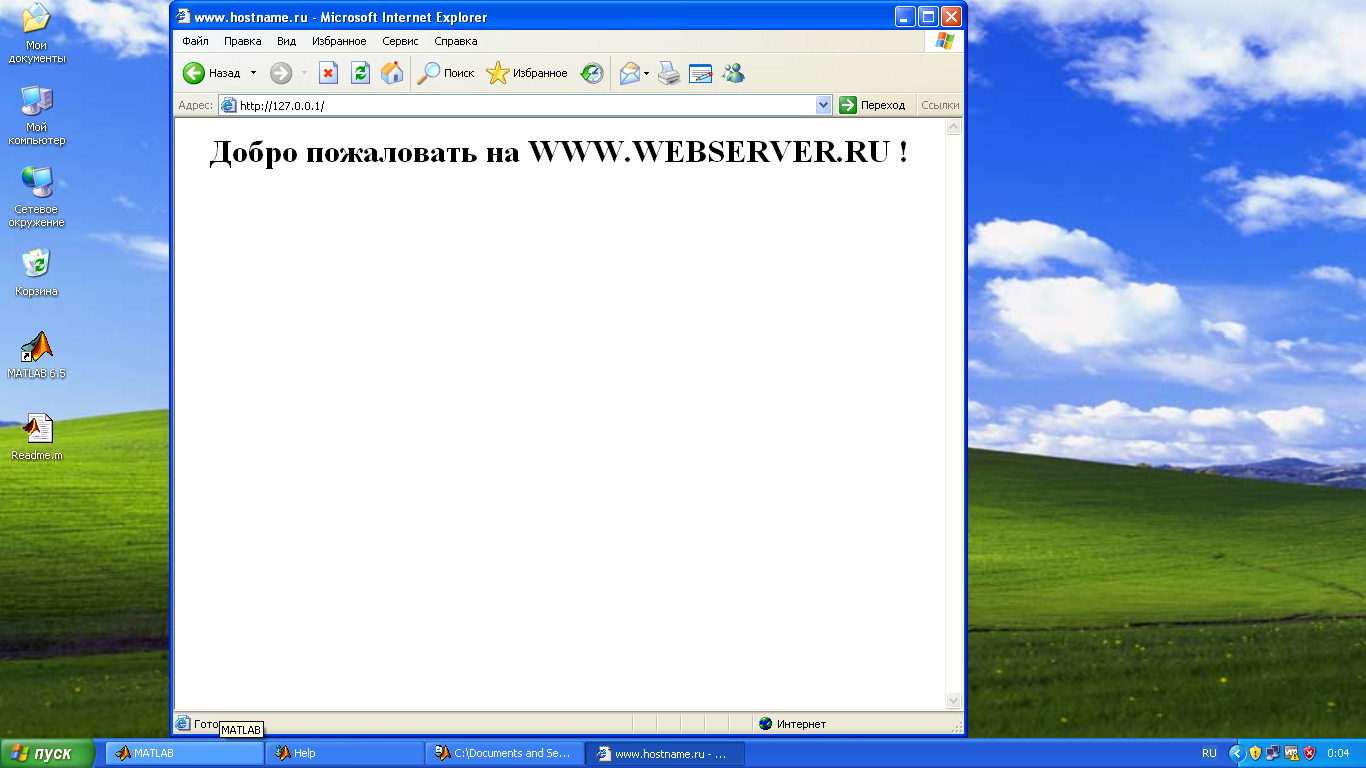
Рис. 7. Проверка работы сервера
